在使用电脑的过程中,有时候我们可能需要重新分配硬盘分区空间,以满足自己的需求。这个过程可能对一些用户来说比较陌生,不过不用担心,接下来我们将为大家介绍如何在电脑上重新分配硬盘分区空间的方法,让大家可以轻松实现自己的需求。
解决方法:
1、右键“此电脑”,选择“管理”。
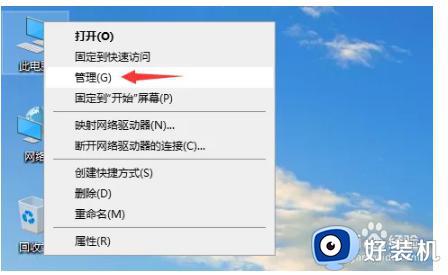
2、点击左侧的“磁盘管理”。
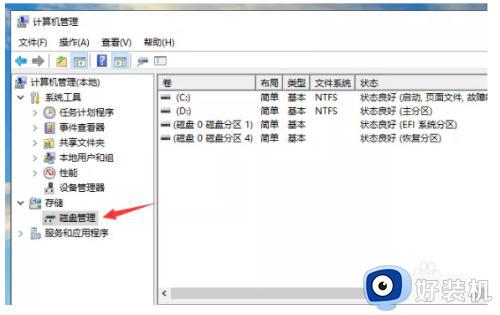
3、选择一个剩余空间比较大的分区,右键选择“压缩卷”。
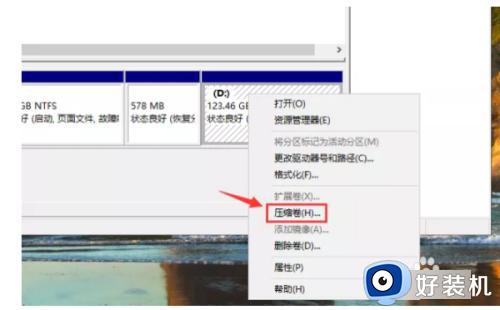
4、“输入压缩空间量”就是划分给新分区的空间大小,注意不要将当前分区的可用空间全部划出,确定新分区大小后点击压缩。
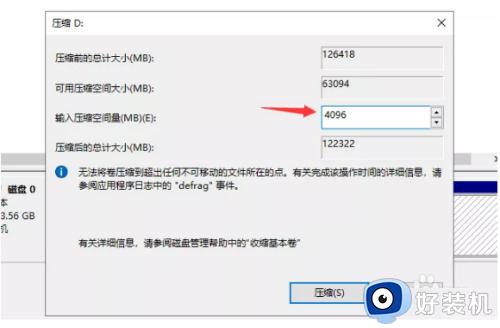
5、压缩完成后下面就会出现一个大小和刚刚划分一致的未分配空间,右键选择“新建简单卷。”
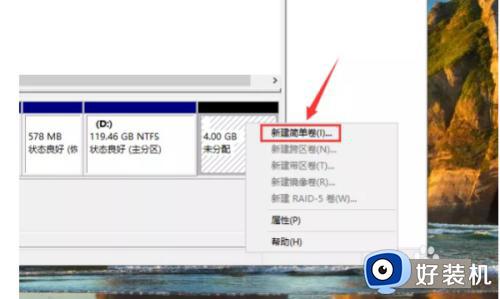
以上就是小编给大家分享的电脑硬盘分区重新分配教程的全部内容,还有不清楚的用户就可以参考一下小编的步骤进行操作,希望能够对大家有所帮助。